Bewerken |
Afspeellijsten maken op datum |
Een afspeellijst maken door meerdere bestanden te ordenen volgens opnamedatum.
- 1
- 2
- 3
- 4
- 5
- 6
- 7
- 8
- 9
- 10

Open de LCD-monitor.

Kijk of de opnamemodus ![]() is.
is.
Tik als de modus ![]() stilstaand beeld is op
stilstaand beeld is op ![]() op het opnamescherm om het scherm van de modusoverschakeling weer te geven.
op het opnamescherm om het scherm van de modusoverschakeling weer te geven.
Tik op ![]() om de modus over te schakelen op video. (U kunt op dit apparaat ook de
om de modus over te schakelen op video. (U kunt op dit apparaat ook de ![]() /
/ ![]() -knop gebruiken.)
-knop gebruiken.)

Tik op ”<<PLAY” om de afspeelstand te selecteren.
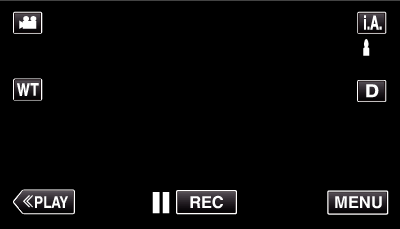

Tik op ”MENU”.
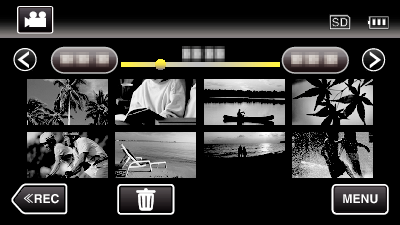

Tik op ”AFSPEELLIJST BEWERK.”.
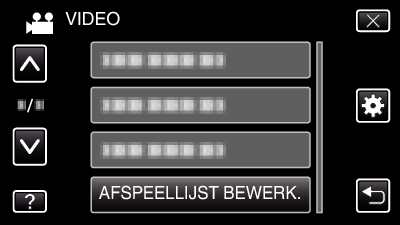

Tik op ”NIEUWE LIJST”.


Tik op ”MAKEN OP DATUM”.
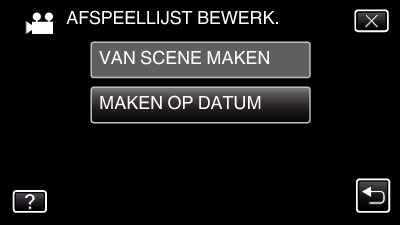

Tik op de video van de datum als deze moet worden toegevoegd aan de afspeellijst.
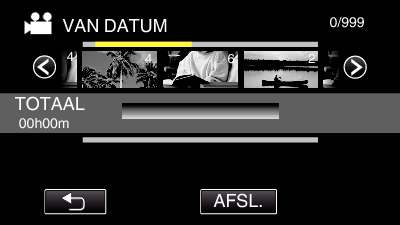
![]() verschijnt op de geselecteerde video.
verschijnt op de geselecteerde video.
Tik op ![]() om de selectie ongedaan te maken.
om de selectie ongedaan te maken.
Tik opnieuw op de geselecteerde video om alle video’s van dezelfde datum aan te vinken. Tik na de controle op ![]() .
.
Tik op  /
/  of verplaats de zoomhendel om de vorige/volgende video weer te geven.
of verplaats de zoomhendel om de vorige/volgende video weer te geven.
Het nummer op de video geeft het aantal video’s weer die zijn opgenomen op dezelfde dag.

Tik op ”TOEV.” en voeg het videobeeld in.
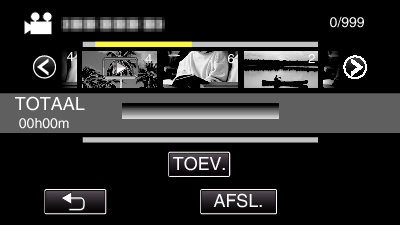
Herhaal stappen 7-8 en orden de video’s in de afspeellijst.
Selecteer om de positie van een video in de afspeellijst (onderste rij) te wijzigen met ![]() /
/ ![]() het invoegingspunt na stap 7, en tik op ”TOEV.”.
het invoegingspunt na stap 7, en tik op ”TOEV.”.
![]() verschijnt als de ingevoerde video is geselecteerd.
verschijnt als de ingevoerde video is geselecteerd.
Tik op ![]() om de selectie ongedaan te maken.
om de selectie ongedaan te maken.
Tik opnieuw op de geselecteerde video om alle video’s van dezelfde datum aan te vinken. Tik na de controle op ![]() .
.
Tik om een video te verwijderen in de afspeellijst (onderste rij) op de video, en tik vervolgens op ”ANN.”.

Tik na het ordenen op ”OPSL.”.
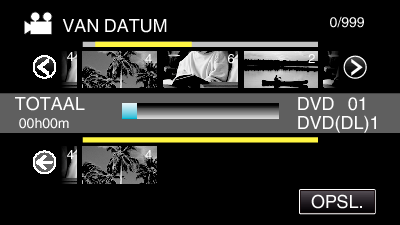

Tik op ”JA”.

OPMERKING
- Tik op elk scherm op
 om het menu af te sluiten.
om het menu af te sluiten.
